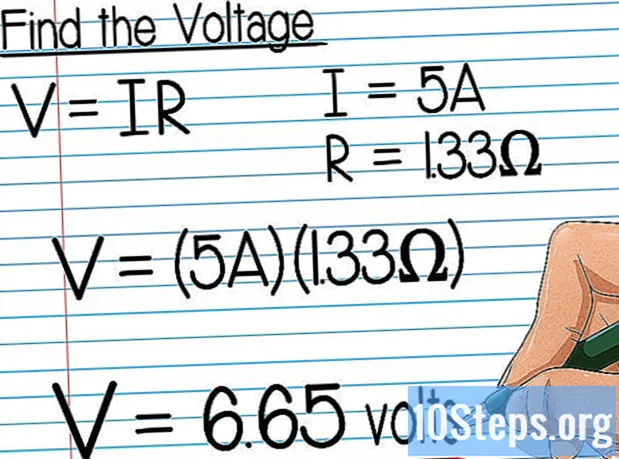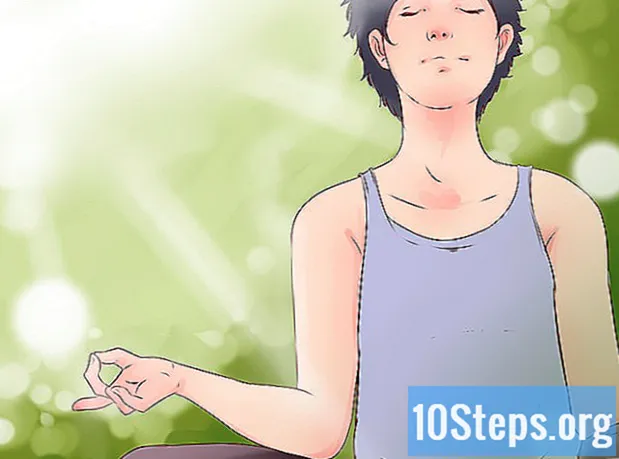Autor:
Charles Brown
Datum Vytvoření:
9 Únor 2021
Datum Aktualizace:
18 Smět 2024
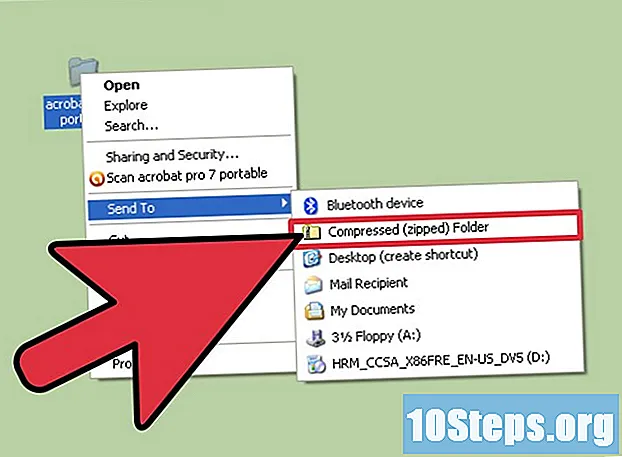
Obsah
Většina e-mailových klientů neumožňuje uživateli připojit ke zprávě celou složku, ale existuje způsob, jak problém „obejít“. Komprimace složky z ní vytvoří jediný soubor a jeho velikost bude menší, což zabrání dosažení limitu velikosti souborů, které lze zaslat e-mailem. Přečtěte si níže uvedené pokyny podle operačního systému.
Kroky
Metoda 1 ze 3: Windows 10, 8, 7, Vista nebo XP
Vyhledejte složku, kterou chcete připojit. Pokud chcete odeslat více než jednu složku, přesuňte je do stejného umístění podržením klávesy Shift a kliknutím na každou z nich a najednou je vyberte.
- Další možností je vytvořit novou složku, umístit do ní všechny soubory, které musí být připojeny, a komprimovat novou složku.

Kompaktujte složku. Klikněte na něj pravým tlačítkem myši a v rozevírací nabídce vyberte možnost Odeslat do a poté položku Komprimovaná složka. Tím se položky sníží a zkombinují se do jedné komprimované složky nazvané „soubor“.- Windows 8 a 10 mají druhou možnost, zejména pro uživatele dotykových obrazovek. Vyberte soubor, klepněte na záložku Sdílet v horní nabídce a poté Zip v horní nabídce.
- Některé verze systému Windows XP nemusí mít tuto možnost. Pokud jej nemůžete najít, klepněte pravým tlačítkem myši na prázdné místo v libovolné složce a vyberte Nová a komprimovaná (ZIP) složka. Zadejte jméno a stiskněte ↵ Zadejtea potom soubory přetáhněte do této komprimované složky.

Připojte komprimovanou složku k e-mailu. Otevřete e-mailový program nebo web poskytovatele; klikněte na „Připojit“ (ikona představovaná sponkou) a vyberte komprimovanou složku, jako by šlo o normální soubor. Počkejte na nahrání a poté odešlete e-mail obvyklým způsobem.- V systému Windows 10 klepněte pravým tlačítkem myši na položku, vyberte možnost Odeslat a poté e-mailovou adresu.
- Příjemce vaší zprávy nejprve klepne na přílohu a stáhne komprimovanou složku. Chcete-li upravit obsah (a někdy jen pro jeho zobrazení), musí extrahovat (rozbalit) soubor; stačí na něj dvakrát kliknout nebo kliknout pravým tlačítkem a vybrat "rozbalit" nebo "rozbalit".

Odstraňování problémů s e-mailem. Prakticky všichni poskytovatelé e-mailu mají omezení velikosti souborů, které lze připojit; Pokud se zobrazí chybová zpráva a e-mail není odeslán, existuje několik možností, jak tuto překážku obejít:- Nahrajte soubory do služby cloudového úložiště zdarma.
- Oddělte obsah složek a připojte je (komprimujte) k samostatným e-mailům.
- Stáhněte si WinRAR a použijte jej k rozdělení velkých souborů na menší části. Každá část musí být připojena samostatně a v případě potřeby k více než jednomu e-mailu.
Metoda 2 ze 3: Mac OS X
Zkomprimujte složku, kterou chcete připojit. Vyberte složku, klikněte na Soubor a poté v horní nabídce Komprimovat.
- Alternativou je vybrat složku pomocí ovládání + klepnutí, klepnutí pravým tlačítkem nebo poklepáním na touchpad. V rozevírací nabídce, která se otevře, bude k dispozici možnost Komprimovat.
Připojte komprimovanou složku k e-mailu. Použijte funkci připojení jako každá jiná položka a poté vyberte komprimovanou složku.
- Někteří uživatelé hlásí chybu v aplikaci Mail, kde vybraná složka skončí ten, který obsahuje složku, kterou jste vybrali. Přepněte na „Zobrazení seznamu“ a zkuste to znovu.
Vyřešte problémy. Pokud je komprimovaná složka pro použitého e-mailového klienta stále příliš velká, zkuste následující metody:
- Uživatelé poštovní pošty iCloud musí kliknout na ikonu ozubeného kola na postranním panelu a poté na Předvolby. Na stránce Napsat e-mail vyberte možnost „Použít přetažení e-mailu při odesílání velkých příloh“. Po provedení těchto změn bude možné připojit soubory až do 5 GB, i když odkaz ke stažení zůstane aktivní pouze 30 dní.
- Oddělte obsah složky a odešlete soubory v několika e-mailech.
- Nahrajte soubory do služby cloudového úložiště zdarma.
Metoda 3 ze 3: Ostatní operační systémy
Stahujte programy pro zastaralé operační systémy. Uživatelé systému Windows 2000 nebo starší musí ke kompresi složky získat kompresní programy, například WinZip. Stejně tak může být nutné, aby si jednotlivci s Mac OS 9 museli stáhnout StuffIt Expander.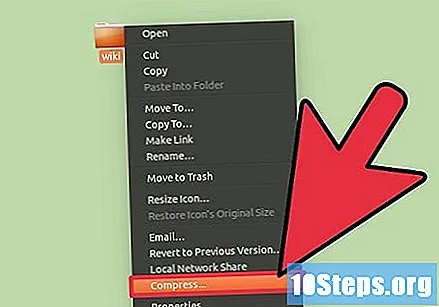
Vyhledejte pokyny specifické pro vaši distribuci Linuxu. Většina linuxových distribucí již přichází se schopností komprimovat soubory, jako v Ubuntu. V něm klepněte pravým tlačítkem myši na požadovanou složku a v místní nabídce vyberte příkaz „Komprimovat ...“. Uživatel bude vyzván, aby vybral jméno a umístění pro konečný soubor, který musí být připojen k e-mailu.
Tipy
- Komprimované soubory představují několik rozšíření. Nejběžnější jsou.zip, .rar, .tar, např. "Zip" je zdaleka nejpoužívanější. K otevření některých rozšíření může být zapotřebí jiný software.
- Komprese eliminuje „nadbytečná“ data a nahradí je kratšími pokyny pro jejich pozdější obnovení. Běžné typy souborů, jako jsou JPEG nebo MP3, již byly komprimovány a při druhé kompresi se nezmenší (pokud ano).
- Při použití jedné z nejnovějších verzí aplikace Microsoft Outlook je možné vybrat normální složku pomocí možnosti „Připojit“. Až se zobrazí možnost, připravte ji na odeslání kliknutím na Balíček.
Varování
- Přidání šifrovaných souborů do komprimované složky může způsobit jejich ztrátu šifrování, když jsou extrahovány. Pro ochranu důležitých informací nekomprimujte šifrované soubory.
Nezbytné materiály
- Počítač
- Program komprese souborů.